Квантизация кадров в Сони Вегас
В меню опций выберите Quantize to Frames, чтобы редактирование произошло на границах фрейма проекта. Это урегулирование независимо от моментального снимка маркера и сетки.
То, когда Квантуют к Фреймам, включено, следующие действия будут всегда происходить на границах фрейма:
- перемещение видео по таймлайну во время видеомонтажа
| Если Квантуют к Фреймам, идет, перетаскивая аудио событие, и группа выбора содержит видео, перемещение квантовано так, первое видео событие квантовано (вместо аудио события). |
Выполняя редактирования только для аудио, квантование произойдет, только если Квантуют к Фреймам, включен, и не квантуют к фреймам для флажка редактирований только для аудио на вкладке Preferences > Editing, не выбран.
- Расположение курсора
- Создание выборов
- Размещение маркеров и областей
| Если Вы перетаскиваете к поспешной точке, которая не происходит на границе фрейма, когда Квантуют к Фреймам, включен, поспешный индикатор отображен как пунктирная линия, чтобы указать, что поспешная точка будет квантована к самой близкой границе фрейма. Для получения дополнительной информации см., "Позволяют Хватать" |
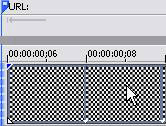
| Редактирования, которые не происходят на границах фрейма, могут привести к нежелательному визуальному результату. Например, если Вы разделяете два события и перемещаете их вместе, чтобы создать сокращение, разделения, которые не являются на границах фрейма, могут произвести короткое, распадаются в Вашем представленном видео. |
Вырезание, копирование, и вставка эвента в Sony Vegas
Точно так же, как текстовой процессор для аудио и видео, Сони Вегас Pro позволит Вам сокращать события, копировать события и вставлять их в новые места.
| То, когда Сокращение, копия, и удаляют сгруппированный флажок событий на вкладке Editing диалогового окна Preferences, выбрано, сокращение, копирование, или удаление события будет влиять на все события в той же группе. Если Вы должны отредактировать единственное событие, Вы можете выбрать Ignore Event Grouping из меню опций, чтобы временно проигнорировать группировку. Для получения дополнительной информации см. "Предпочтения - Редактирующий Вкладку". |
Вырезка events
Выберите события, Вы хотите удалить и нажать на кнопку Cut
![]() (или нажмите Ctrl+X). Выбранные события удалены из дорожки и помещены в планшет с зажимом для бумаги.
(или нажмите Ctrl+X). Выбранные события удалены из дорожки и помещены в планшет с зажимом для бумаги.
| Из меню Edit выберите Group и выберите Cut All из подменю. Выбранные события и любые события, которые сгруппированы с выбранными событиями, сокращены к планшету с зажимом для бумаги. |
Если Вы хотите переставить существующие события, чтобы заполнить пространство, оставленное событиями сокращения при использовании выбора времени, используйте режим пульсации постредактирования. Для получения дополнительной информации см. "Пульсацию Постредактирования".
Вырезание выбранного участка
Если Вы сокращаете выбор времени, события через все дорожки удалены из ленты новостей и помещены в планшет с зажимом для бумаги. События, которые расширяются вне выбора времени, разделены в каждом конце выбора времени:
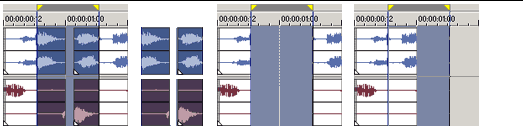
| Time selection | Clipboard | Events after cut | Events after cut (ripple mode) |
Вырезание выделенных эвентов на выбранной таймлайн
Если Вы сокращаете выбранные события в выборе времени, выбранные события удалены из ленты новостей и помещены в планшет с зажимом для бумаги. Выбранные события, которые расширяются вне выбора времени, разделены в каждом конце выбора времени:
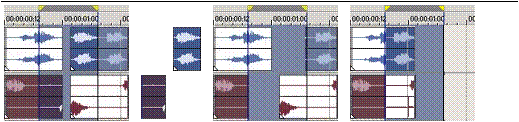
| Time/event selection | Clipboard | Events after cut | Events after cut (ripple mode) |
Копирование Эвентов
Выберите события, Вы хотите и нажимаете на кнопку Copy
![]() (или нажмите Ctrl+C). Это выбрало события, скопированы в планшет с зажимом для бумаги. Вы можете теперь вставить события где угодно в проекте.
(или нажмите Ctrl+C). Это выбрало события, скопированы в планшет с зажимом для бумаги. Вы можете теперь вставить события где угодно в проекте.
| Советы: |
- Содержите Ctrl, перетаскивая, чтобы создать копии выбранных событий.
- Из меню Edit выберите Group и выберите Copy All из подменю. Выбранные события и любые события, которые сгруппированы с выбранными событиями, скопированы в планшет с зажимом для бумаги.
Копирование выбора времени
Если Вы копируете выбор времени, части событий, которые являются в выборе (через все дорожки) помещены в планшет с зажимом для бумаги:
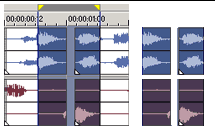
| Time selection | Clipboard |
Копирование выбранных событий в выборе времени
Если Вы копируете выбранные события в выборе времени, части выбранных событий, которые являются в выборе времени, помещены в планшет с зажимом для бумаги:
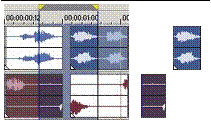
| Time/event selection | Clipboard |
Вставка эвента
Расположите курсор и нажмите на кнопку Paste
![]() (или нажмите Ctrl+V). События из планшета с зажимом для бумаги вставлены в позиции курсора.
(или нажмите Ctrl+V). События из планшета с зажимом для бумаги вставлены в позиции курсора.
Вставляемые события будут находиться поверх других событий в дорожке, если они наложатся. Чтобы сделать пространство для вставляемых событий, Вы можете использовать Вставку, Вставляют или используют режим пульсации постредактирования. Для получения дополнительной информации см. " Post-Edit Ripple".


















